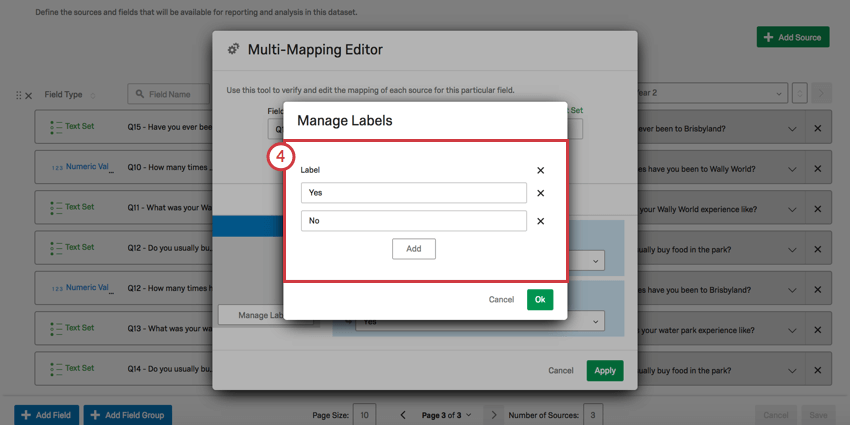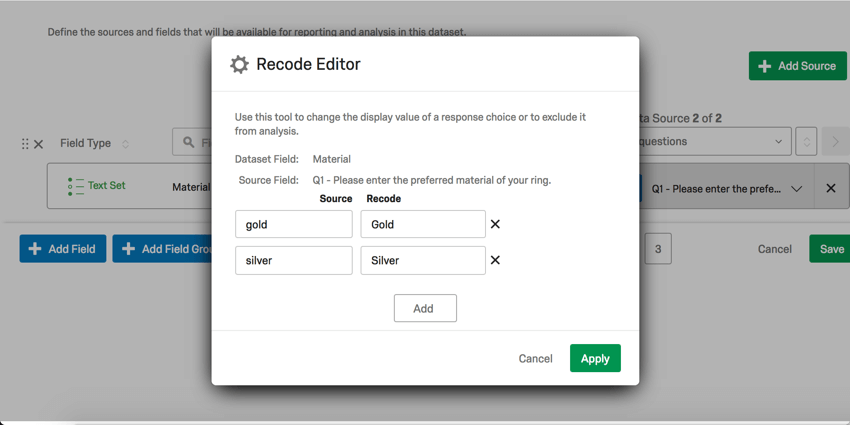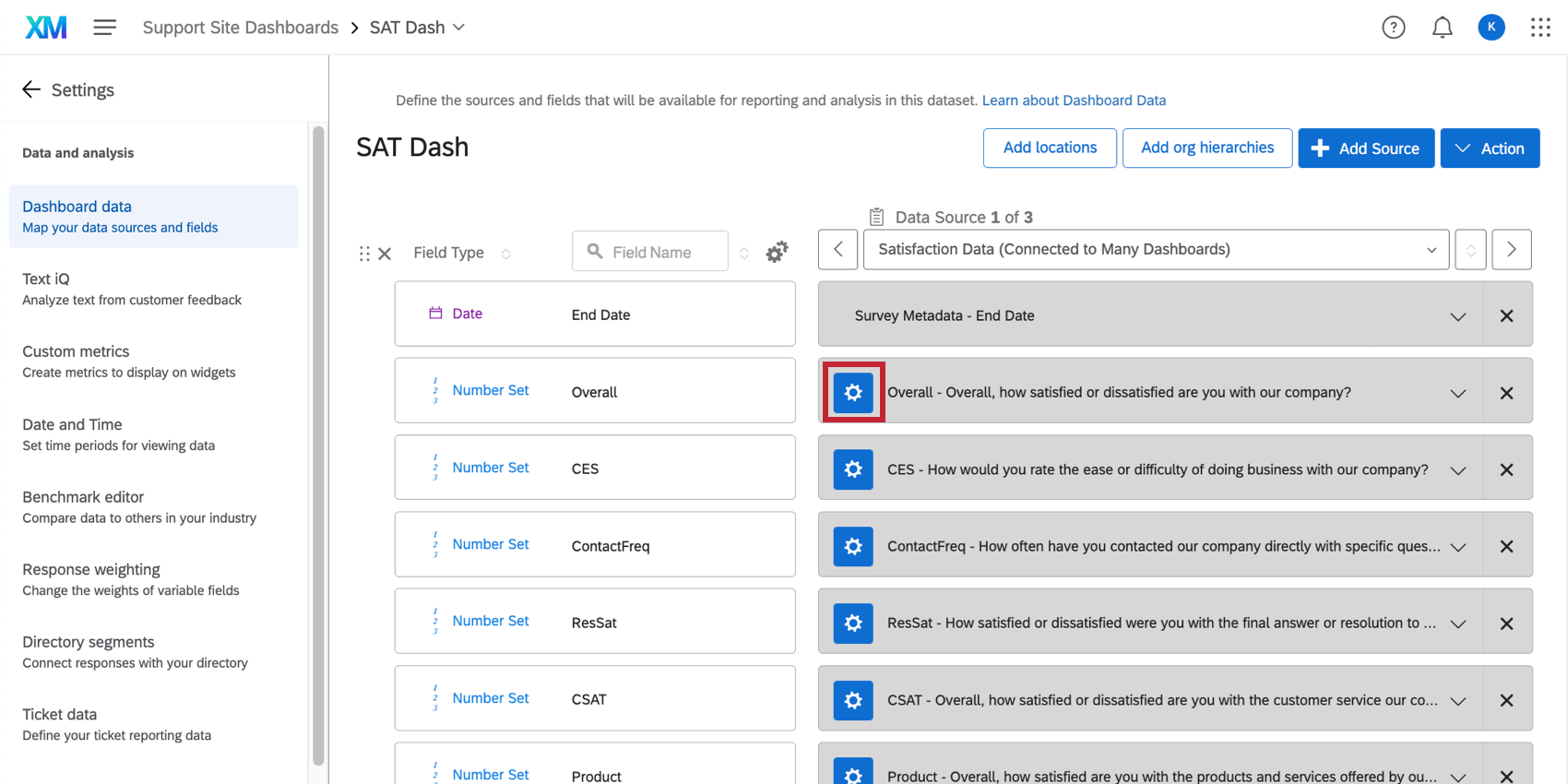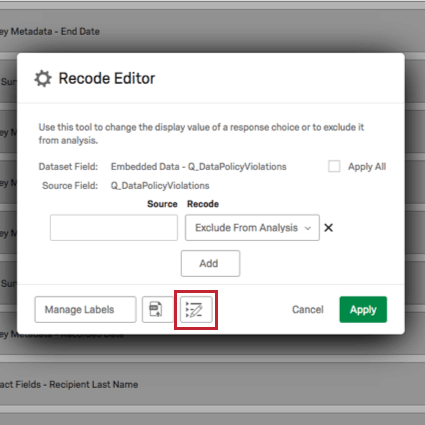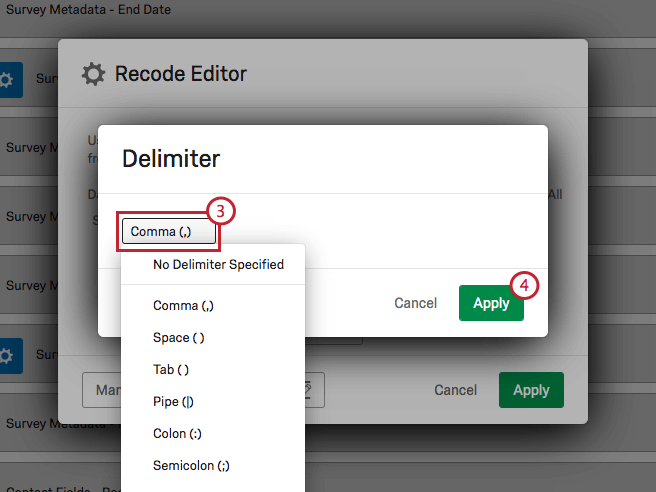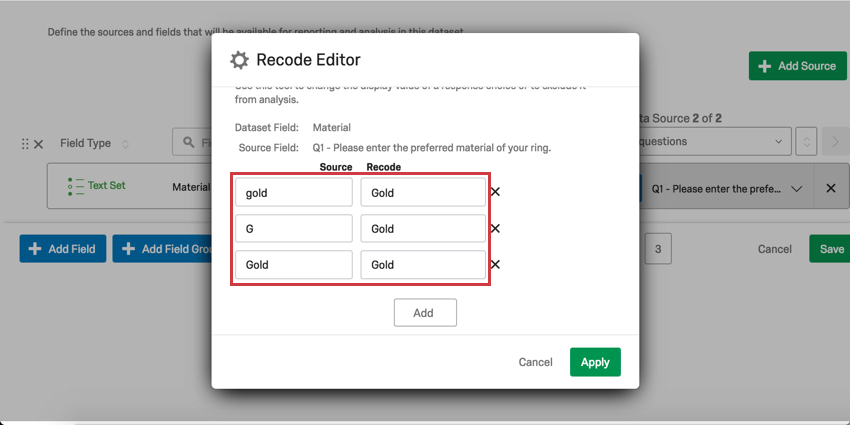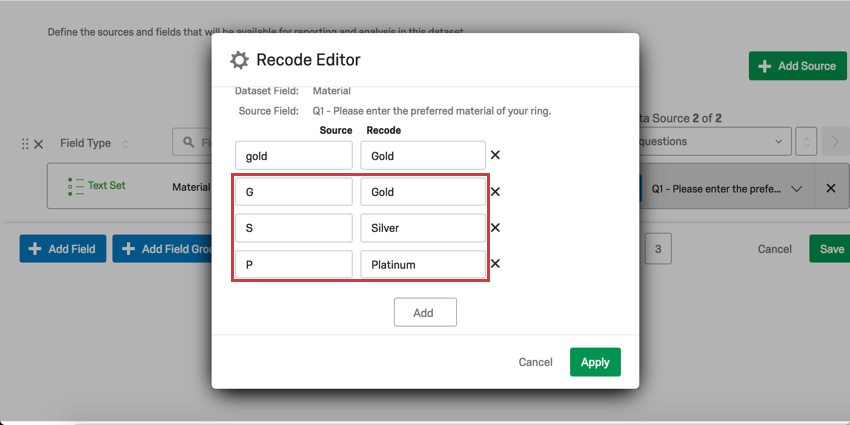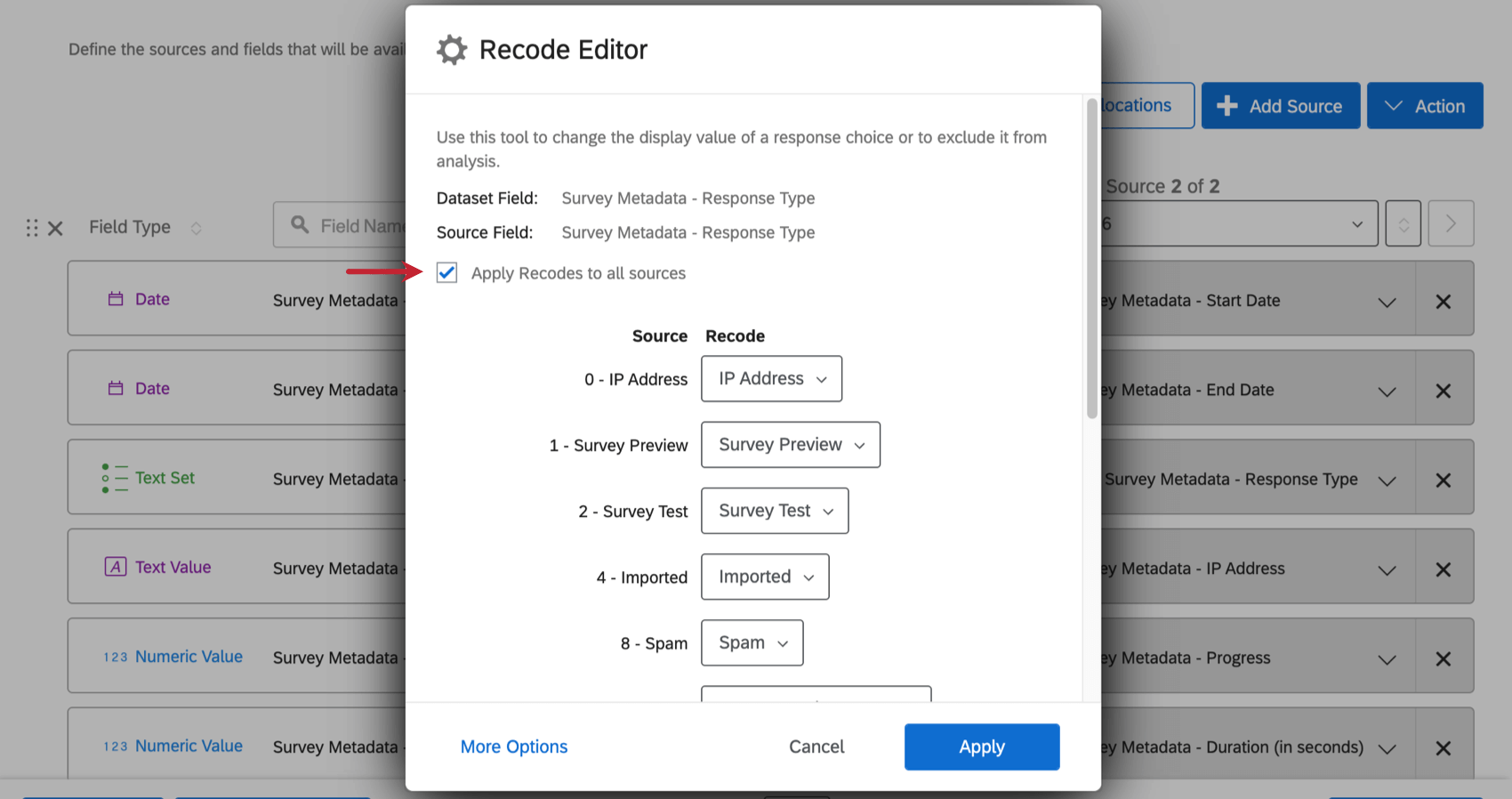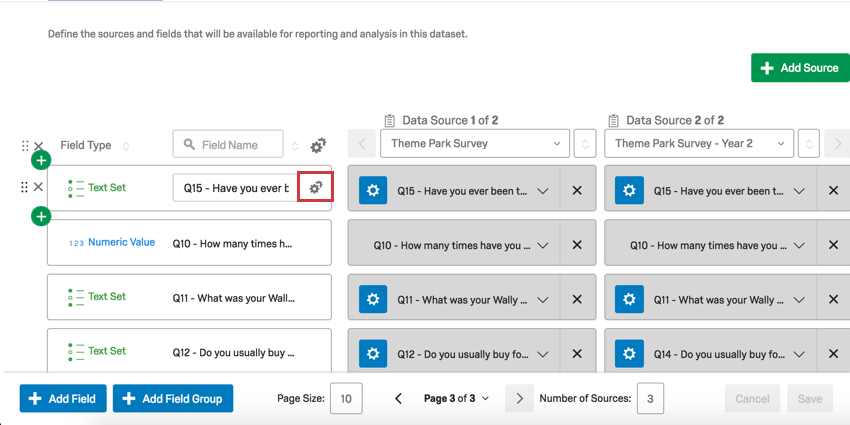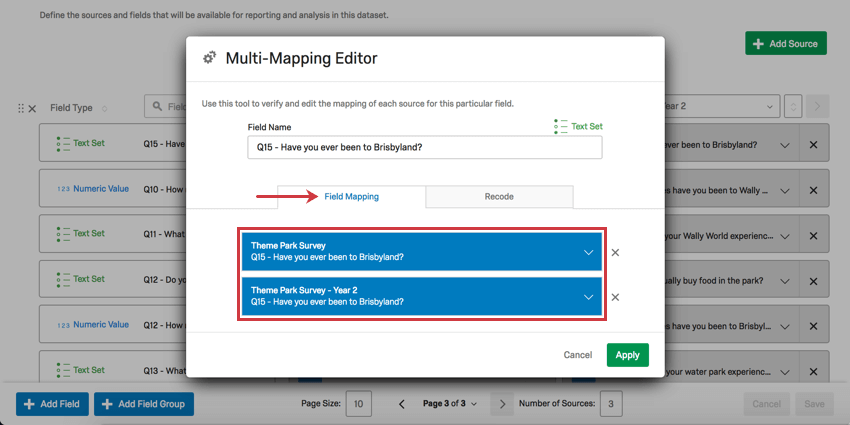Recodificação de campos de mapeador de dados (CX)
Sobre a recodificação de campos de dashboard no mapeador de dados
CX Dashboards permite que os editores do dashboard recodifiquem dados de conjunto de texto, conjunto de múltiplas respostas de texto e conjunto de números nas configurações do painel. A recodificação permite agrupar dados ou modificar a forma como eles são exibidos nos widgets do CX Dashboards – por exemplo, encurtando convenientemente o modo como as opções são rotuladas e modificando o texto para números.
Recodificando campos
Qdica: o Editor de recodificação padrão é exibido para as seguintes configurações de campo:
- Conjuntos de texto que não foram originados como campos abertos (por exemplo, sem perguntas de entrada de texto).
- Conjuntos numéricos que não foram originados como campos abertos (por exemplo, sem perguntas de Entrada de texto).
- Conjuntos de múltiplas respostas de texto que não se originaram como campos abertos (por exemplo, uma pergunta de Múltipla resposta de múltipla escolha).
- Em suas configurações de Dados do painel, clique na engrenagem de valor de recodificação.
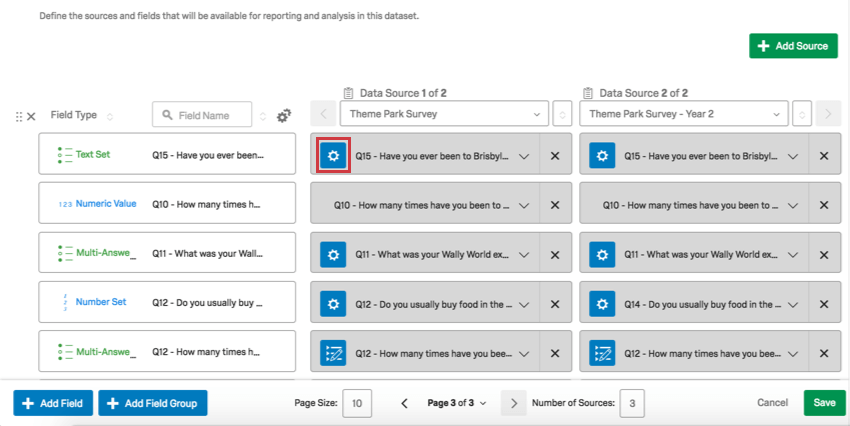
- Utilize o drop-down Recodificar para garantir que as respostas corretas estão alinhadas ou para excluir a opção da análise. Se uma opção for excluída da análise, ela será ocultada e ignorada no dashboard. Por exemplo, marcar um campo como excluído da análise removerá o campo de cálculos de métrica, exportações de painel, widgets etc. Esta opção não remove toda a resposta associada do dashboard — ela oculta apenas o valor do campo selecionado.
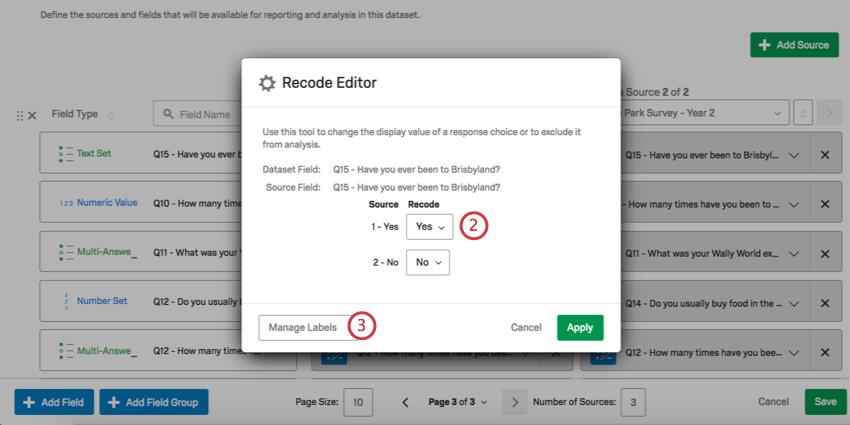 Qdica: Observe que os valores de recodificação são limitados ao Tipo de campo que você designou. Por exemplo, se você quiser recodificar pontuações NPS para grupos NPS, o Tipo de campo deve ser Conjunto de texto em vez de um Conjunto de números porque os Valores recodificados serão texto em vez de números.Atenção: ao recodificar conjuntos de texto ou importar valores de recodificação para conjuntos de texto, você verá valores numéricos. Esses valores são códigos de opção ou códigos internos fornecidos a cada opção de resposta quando ela foi criada. Esses IDs são atribuídos cronologicamente e não são redefinidos quando uma opção de resposta é excluída, por isso pode haver lacunas na numeração do ID da opção para uma pergunta.
Qdica: Observe que os valores de recodificação são limitados ao Tipo de campo que você designou. Por exemplo, se você quiser recodificar pontuações NPS para grupos NPS, o Tipo de campo deve ser Conjunto de texto em vez de um Conjunto de números porque os Valores recodificados serão texto em vez de números.Atenção: ao recodificar conjuntos de texto ou importar valores de recodificação para conjuntos de texto, você verá valores numéricos. Esses valores são códigos de opção ou códigos internos fornecidos a cada opção de resposta quando ela foi criada. Esses IDs são atribuídos cronologicamente e não são redefinidos quando uma opção de resposta é excluída, por isso pode haver lacunas na numeração do ID da opção para uma pergunta. - Clique em Gerenciar rótulos.
- Aqui, você pode modificar a ortografia e a redação dos rótulos das opções.
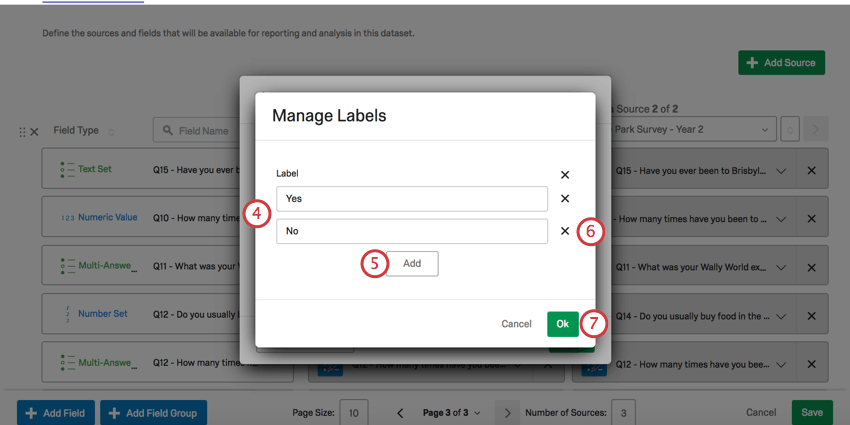
- Clique em Adicionar para adicionar uma nova opção e rotulá-la.
- Clique no X ao lado de uma opção para removê-la.
- Clique em OK.
- Clique em Aplicar para concluir a recodificação.
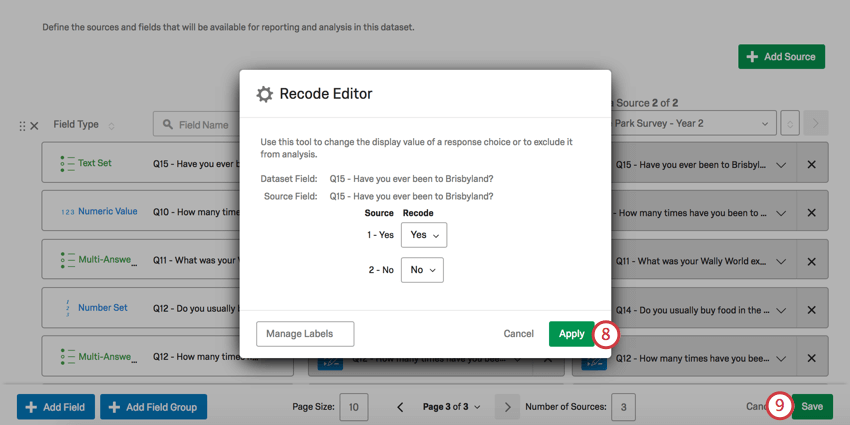
- Clique em Salvar.
Qdica: Somente conjuntos de texto, conjuntos de múltiplas respostas de texto e conjuntos numéricos podem ser recodificados.
Recodificação de campos abertos como conjuntos de texto ou conjuntos de números
Ao mapear um campo aberto para um conjunto de texto ou conjunto numérico, você não verá o editor de recodificação descrito acima. Em vez disso, você verá duas colunas.
- A coluna Fonte se refere ao texto exato das respostas fornecidas nos dados. Por exemplo, se essa era uma pergunta perguntando às pessoas qual é o material que querem que suas jóias sejam, as respostas podem incluir “Ouro” ou “Prata”.
- A coluna Recodificar refere-se a como você deseja que esses dados sejam rotulados quando forem exibidos nos widgets do painel de instrumentos.
Gerenciamento de delimitadores
Quando você está mapeando um campo aberto (como uma pergunta de Entrada de texto ou um campo Dados integrados) para um Conjunto de múltiplas respostas de texto, você tem a opção de definir um delimitador no Editor de recodificação. Um delimitador destina-se a determinar a divisão entre diferentes respostas inseridas em um campo de final aberto. Por exemplo, se você pediu aos entrevistados para listar os nomes dos filhos separados por vírgulas, então o delimitador será uma vírgula.
Importar valores de recodificação
O Editor de recodificação permite que você importe valores de recodificação para seus campos mapeados. Isso é útil se você tiver muitos valores que gostaria de recodificar ou se estiver recodificando o mesmo campo em várias fontes de dados.
- Em suas configurações de Dados do painel, clique na engrenagem de valor de recodificação.
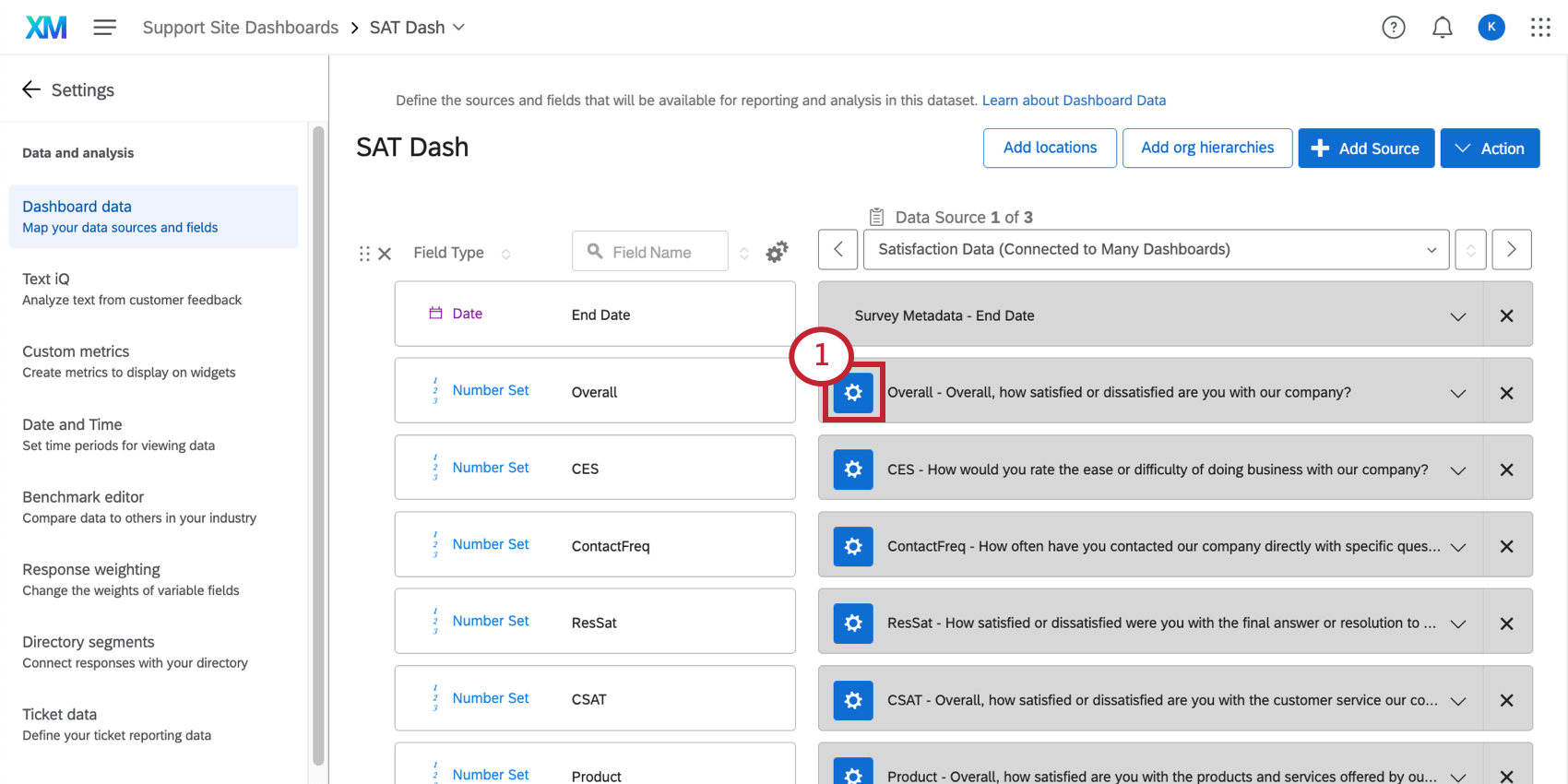
- Clique em Mais opções.
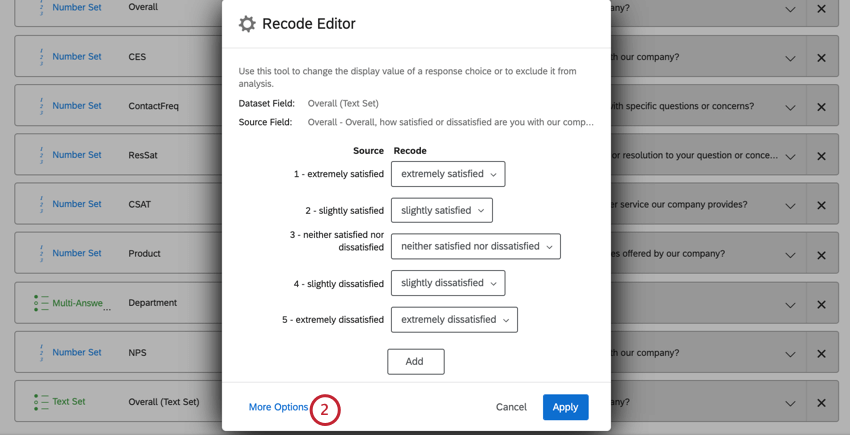
- Clique em Importar recodificações.
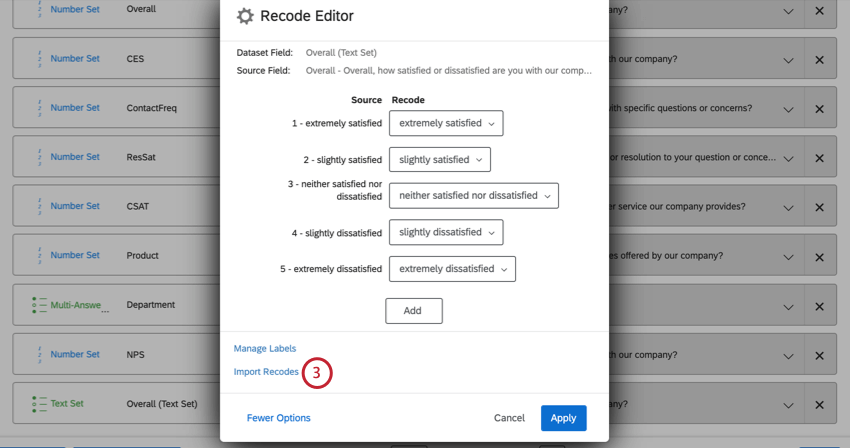
- Baixe o arquivo CSV de exemplo. Este arquivo contém os valores de recodificação atuais para seu campo.
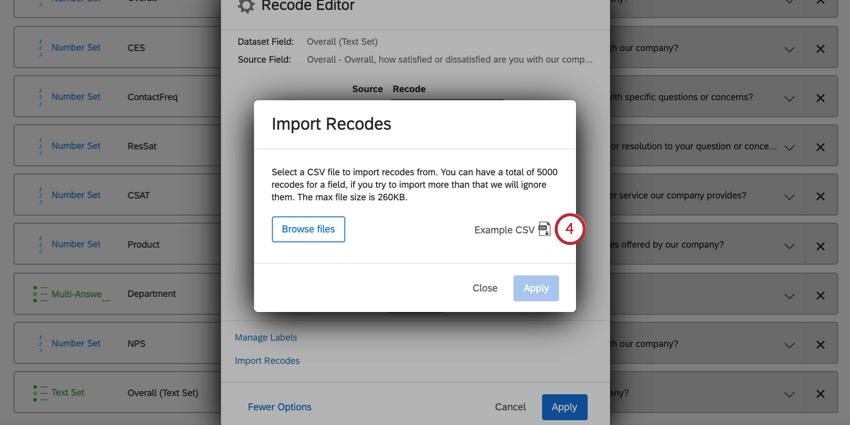
- Abra o arquivo CSV em seu computador e defina seus valores de recodificação.
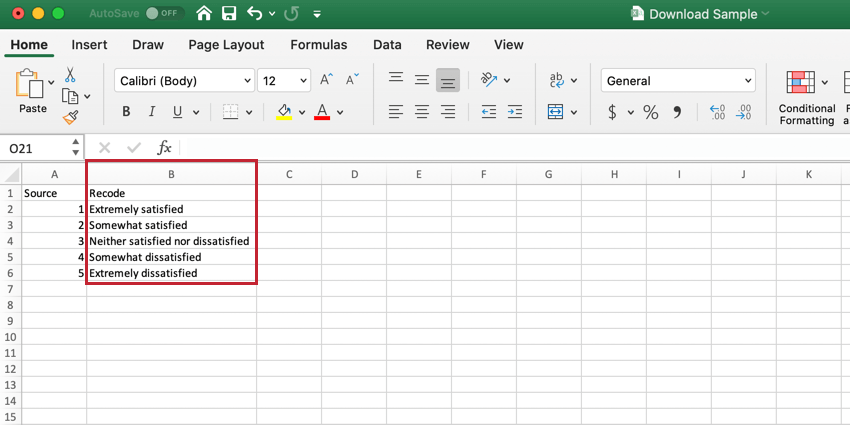 Qdica: Se você deixar um valor de recodificação em branco, a opção de resposta será recodificada como Excluir da análise.
Qdica: Se você deixar um valor de recodificação em branco, a opção de resposta será recodificada como Excluir da análise. - Clique em Procurar arquivos e selecione o arquivo CSV.
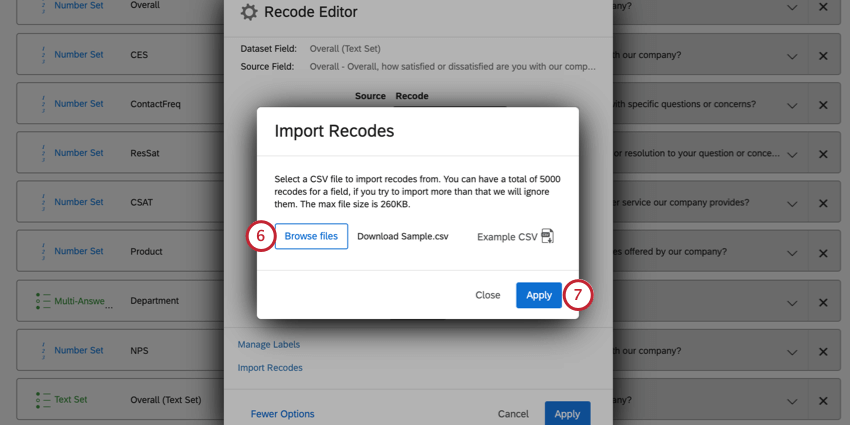
- Clique em Aplicar.
- Verifique se seus campos estão recodificados corretamente.
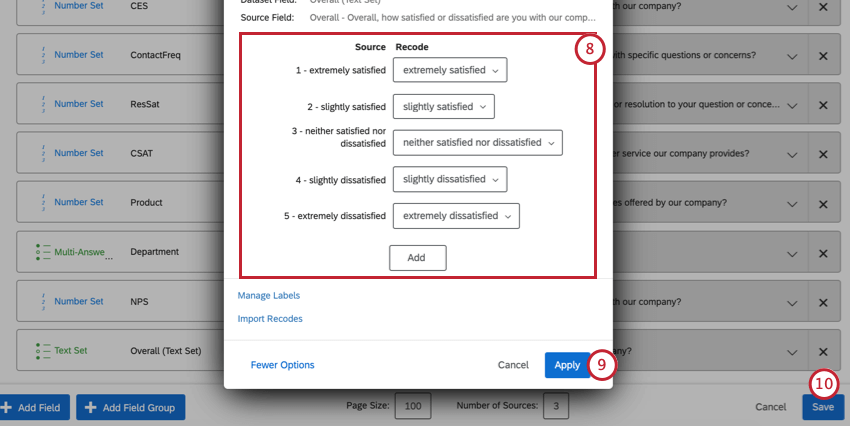
- Clique em Aplicar para concluir a recodificação.
- Grave suas modificações.
Campos de agrupamento
Um dos casos de uso mais comuns para recodificar valores é agrupar opções de escolha semelhantes. Por exemplo, todas as perguntas NPS são classificadas em uma escala de 0 a 10 e os entrevistados dessa escala são agrupados em Detratores, Passivos e Clientes promotores.
Abaixo, veremos as etapas de como implementar um exemplo semelhante.
- Há uma fonte para cada um dos pontos de escala, de 0 a 10.
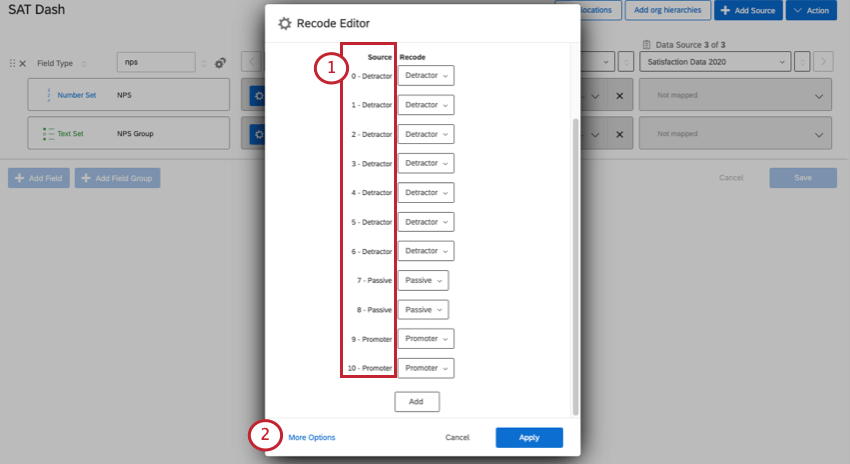
- Clique em Mais opções.
- Clique em Gerenciar rótulos.
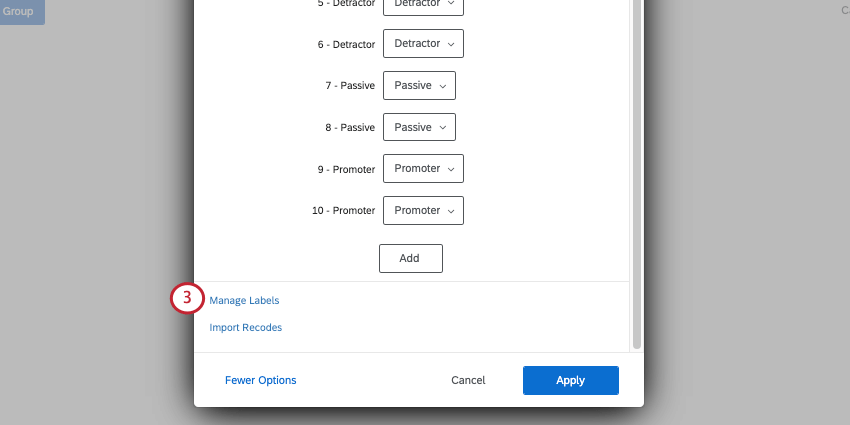
- Há três etiquetas listadas aqui porque há apenas três grupos de clientes que queremos focar (Detrator, Passive, Promoter).
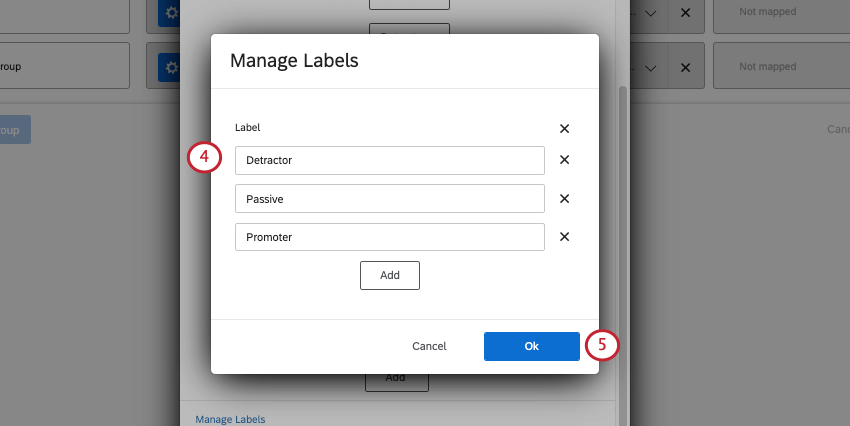 Qdica: Lembre-se de que, se necessário, você pode clicar em Adicionar para adicionar outro campo ou em X para remover um.
Qdica: Lembre-se de que, se necessário, você pode clicar em Adicionar para adicionar outro campo ou em X para remover um. - Clique em OK.
- Selecione grupos para os pontos de escala.
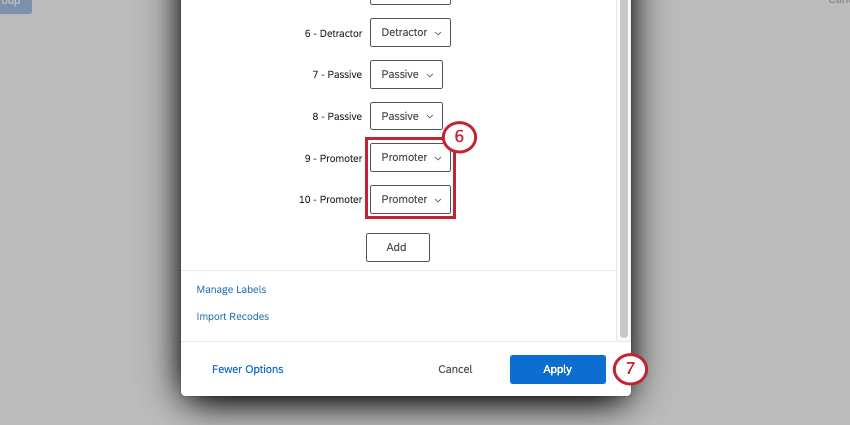
- Clique em Aplicar para concluir.
Depuração de dados
Outro caso de uso para recodificar valores é limpar e consolidar dados inconsistentes. Por exemplo, se alguns de seus valores para um único campo de dados incorporado forem “G” e alguns forem “Ouro” e alguns forem “dourados”, o CX Dashboards interpretará isso como 3 valores diferentes. Você pode corrigir ou agrupar esses valores inconsistentes recodificando todos eles como “Ouro”.
Como alternativa, se seu campo de dados integrados tiver os valores “G”, “S” e “P”, você poderá recodificá-los para serem “Ouro”, “Prata” e “Platinum” para torná-los mais claros para os usuários.
Aplicar recodificações a todas as fontes
Quando você está editando os valores de recodificação de um tipo de campo e adiciona várias fontes ao seu painel, pode aplicar facilmente as alterações que está fazendo no mesmo campo em todas as suas fontes. Selecione Aplicar recodificações a todas as fontes antes de salvar suas alterações.
Editor multimapeamento
Quando você adiciona várias fontes ao seu dashboard, há um editor de recodificação adicional que facilita muito o mapeamento dos mesmos campos em várias fontes.
Ficha Mapeamento de campos
Usando os menus suspensos azuis, você pode escolher o campo de cada origem que deve corresponder ao mesmo campo do painel.
Guia Recodificar
Aqui, você pode garantir que os valores de recodificação são os mesmos para cada campo que está sendo mapeado em conjunto.
- Selecione a opção que você quer processar a partir da seção Fonte. Este é o valor do campo ou a opção de pergunta da pesquisa.
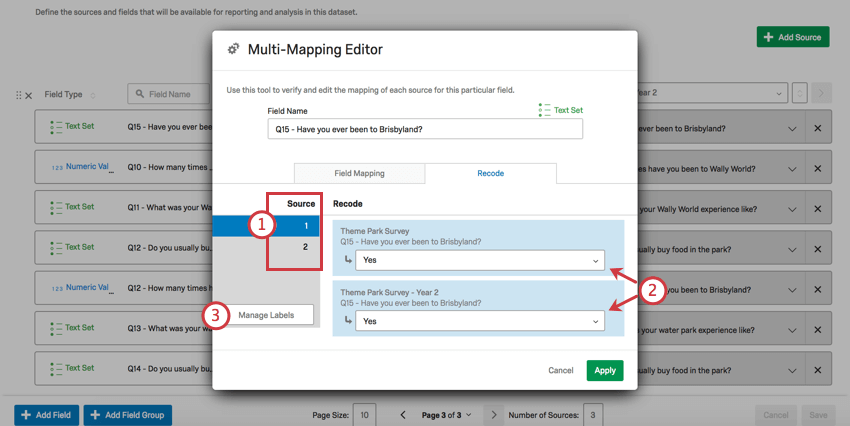
- Para cada fonte, selecione o valor correspondente ou opte por excluir da análise.
- Clique em Gerenciar rótulos.
- Modifique o que a etiqueta deve ser para cada opção disponível ou adicione mais etiquetas que possam ser mapeadas em todas as suas fontes.